
Chrome אינו דפדפן האינטרנט המינימלי שהיה בעבר. במקור נקרא Chrome מכיוון שהוא תוכנן לצאת מגדרכם, Chrome הוא כבר לא רק דפדפן מינימלי - הוא פלטפורמת יישומים שלמה.
נראה שהדפדפן של גוגל אוכל לא מעט חיי סוללה, במיוחד במכשירי Mac. זה גם רעב מאוד לזיכרון, מה שעלול לפגוע במחשבים עם כמויות נמוכות של זיכרון RAM. כך ניתן למזער את הנזק.
אל תמשיך להריץ אפליקציות רקע
בדרך כלל Chrome ממשיך לפעול ברקע, גם לאחר סגירתו. אם אתה משתמש ב- Windows, תראה סמל Chrome קטן במגש המערכת שלך - ייתכן שהוא קבור מאחורי סמל החץ הזה. סגור את כל חלונות Chrome שלך וכרום עצמו עדיין יפעל ברקע.
אם אתה מנסה לפנות זיכרון במחשב עם כמות RAM מוגבלת, זו בעיה. המשמעות היא גם ש- Chrome ימשיך להשפיע על סוללת המערכת שלך בזמן שהיא פועלת ברקע. כדי לסגור את Chrome באמת, תוכל ללחוץ לחיצה ימנית על סמל Chrome ולבחור צא מ- Chrome.
עם זאת, אלא אם כן התקנת בפועל "אפליקציות Chrome" הפועלות ברקע וזקוק להן לפעול 24/7, ייתכן שתרצה להשבית תכונה זו. לשם כך, פשוט לחץ לחיצה ימנית על סמל מגש המערכת של Chrome ובטל את הסימון "תן ל- Google Chrome לרוץ ברקע." כשאתה סוגר את חלונות הדפדפן של Chrome, Chrome עצמו ייסגר.
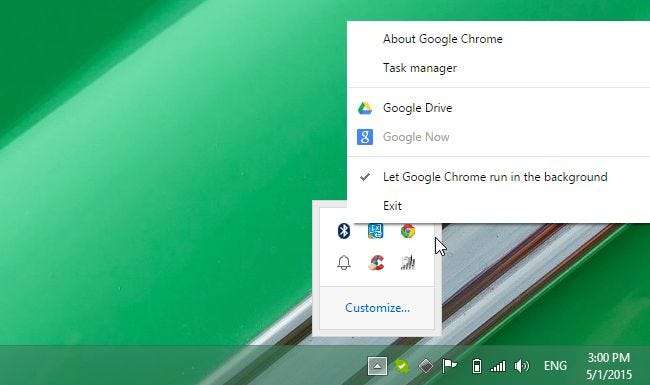
הסר את תוספי הדפדפן
קָשׁוּר: חנון מתחיל: כל מה שאתה צריך לדעת על הרחבות דפדפן
אי אפשר לומר מספיק - הרחבות דפדפן יאט את הדפדפן שלך, יגרום לו לתפוס יותר זיכרון ולנקז משאבי מערכת. ב- Chrome, תוכל לראות חלק מההרחבות של דפדפני ההשפעה על ידי לחיצה על סמל התפריט, הצבעה על כלים נוספים ובחירת מנהל המשימות. פריטים המתחילים ב- "Extension:" הם סיומות דפדפן ש- Chrome פועל.
לדוגמא, כאן אנו יכולים לראות שהתוסף הרשמי של Google Hangouts משתמש ביותר מ- 100 מגהבייט RAM. לא רק זאת - הוא משתמש בעקביות באחוז של עד 2 אחוזים מהמעבד של המחשב, כך שהוא מנקז גם כן את כוח הסוללה ללא צורך. הסרת התקנה של סיומת כמו זו היא רעיון טוב, אלא אם כן אתה באמת זקוק לה.
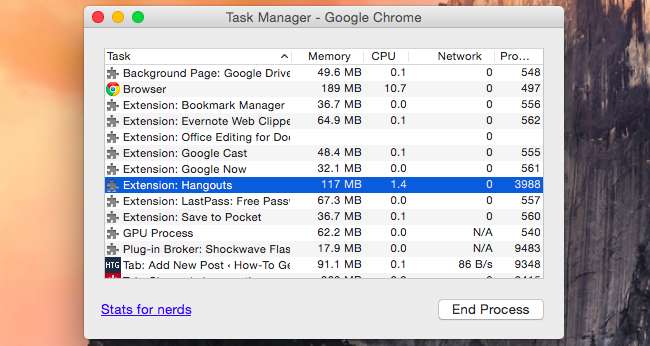
לא כל סיומת דפדפן תופיע ברשימה זו. חלק מההרחבות אינן פועלות כתהליכים משלהן. במקום זאת, הם כוללים סקריפטים שפועלים כאשר אתה טוען דפי אינטרנט כדי לספק את התכונות שלהם. הפעלת סקריפטים נוספים בכל דף אינטרנט שתטען תדרוש יותר מעבד וכך תנקז יותר את הסוללה.
בקר בדף התוספים שלך על ידי לחיצה על כפתור התפריט, בחירת כלים נוספים ולחיצה על תוספים. הסר את ההתקנה של הרחבות כדי להפוך את Chrome לקל יותר משקל, והקדיש תשומת לב מיוחדת לכל תוספים המבהירים בבירור משאבים במנהל המשימות.
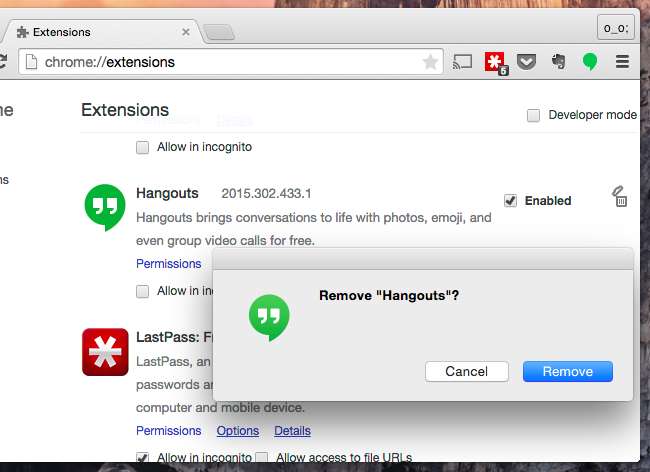
בטל דפי רקע
אם תבדוק את מנהל המשימות של Chrome, ייתכן שתראה משהו שנקרא "דף רקע". זה שונה מתוסף או אפליקציה. כאן אנו רואים שיש תהליך "דף רקע: כונן גוגל" הצורך זיכרון ומשתמש במעט משאבי מעבד.
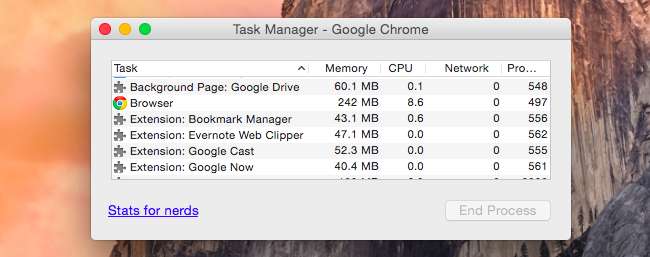
דף הרקע של גוגל דרייב נגרם על ידי המאפשר גישה לא מקוונת למסמכים שלך ב- Google Drive . זה מוליד דף רקע שנשאר פעיל, גם כאשר כל כרטיסיות Google Drive סגורות. תהליך הרקע אחראי על סנכרון המטמון הלא מקוון שלך עם כונן Google.
אם אינך משתמש בפונקציה של מסמכים לא מקוונים ומעדיף לשים את Chrome בדיאטה, תוכל לבקר ב- אתר גוגל דרייב . היכנס למסך ההגדרות ובטל את הסימון של האפשרות 'לא מקוון'. דף הרקע ייעלם, אך לא תהיה לך גישה למסמכי Google Drive שלך במצב לא מקוון.
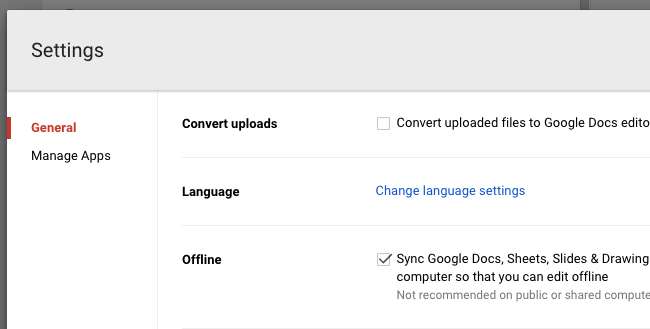
הפעל תוספי לחץ להפעלה
קָשׁוּר: כיצד להפעיל תוספי לחץ להפעלה בכל דפדפן אינטרנט
תהיה בטוח ל אפשר תוספים מסוג 'לחץ להפעלה' גם ב- Chrome. זה ימנע מ- Adobe Flash ותוספים אחרים להתחיל ולהפעיל ברקע. הסוללה שלך לא תושמד מכיוון שפרסומי Flash כבדים פועלים ברקע - רק תוכן Flash שתאפשר במיוחד יוכל להריץ. כך גם לגבי תוספים אחרים.
לשם כך, פתח את דף ההגדרות של Chrome, לחץ על "הצג הגדרות מתקדמות", לחץ על "הגדרות תוכן" ובחר "תן לי לבחור מתי להפעיל תוכן של תוספים" תחת תוספים.
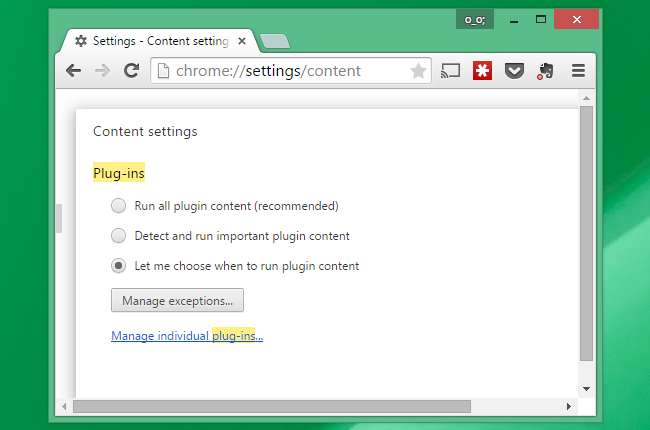
יש פחות כרטיסיות פתוחות בבת אחת
קָשׁוּר: עומס יתר בכרטיסיות: 10 טיפים לעבודה עם הרבה כרטיסיות דפדפן
זה יכול להיות מפתה לפתוח עשרים כרטיסיות בבת אחת, אבל לא לרוץ יותר מדי כרטיסיות בבת אחת אם אתה רוצה לחסוך בזיכרון - סגור כמה כרטיסיות כדי למנוע מהן להשתמש בזיכרון רב.
כשאתה נמצא בסוללה, נסה לקצץ באופן קבוע את מספר הכרטיסיות הפתוחות כדי שלא יהיו לך חבורה של דפי אינטרנט שפועלים ברקע. כפי שניתן לראות במנהל המשימות, דפי אינטרנט הפועלים ברקע עשויים להשתמש במשאבי מעבד ומרוקנים את הסוללה, תלוי במה שהם עושים.
תמיד תוכל להוסיף אותם לסימניות או לשמור אותם שירות קריאה-מאוחר יותר כמו Pocket כך שתוכל לחזור ולקרוא את דפי האינטרנט המעניינים מאוחר יותר.
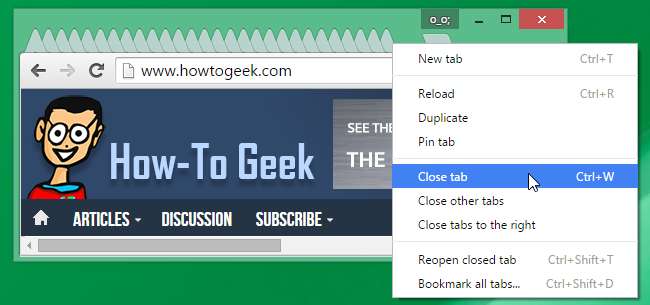
נסה דפדפן אחר
אם Chrome לא עושה את זה בשבילך, כדאי לך לנסות להריץ דפדפן אחר - במיוחד אם יש לך צרכים פשוטים יותר ולא בהכרח זקוקים לתוספי הדפדפן של Chrome או לתכונות חזקות.
לדוגמה, דפדפן Safari הכלול נראה הרבה יותר חסכוני בסוללה במחשבי מקינטוש. Firefox של Mozilla משתמש בפחות זיכרון ב- Windows, אז זה מועיל אם אתה נמצא במחשב עם כמות RAM נמוכה. מיקרוסופט גם החציבה נתונים סטטיסטיים המציגים דפדפן Internet Explorer משלהם משתמש בכוח סוללה פחות ב- Windows מאשר ב- Chrome, כך שאפילו IE עשויה להיות אפשרות טובה אם ברצונך לגרום לסוללה להחזיק זמן רב יותר.
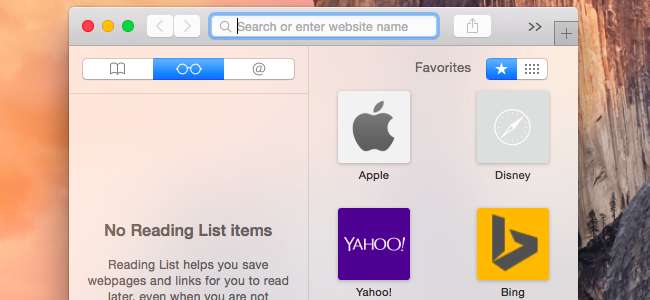
שימוש בזיכרון הוא סוג לא רלוונטי במחשבים מודרניים, כל עוד יש לך מספיק זיכרון. זיכרון שאינו בשימוש הוא זיכרון מבוזבז . אך ההשפעה של Chrome על חיי הסוללה היא מצערת. אני מקווה שגוגל תטפל בכך בעתיד.
אשראי תמונה: סטיבן שנקלנד בפליקר







